Esplora i metodi più semplici per farlo
- È possibile scaricare il driver più recente dal sito Web del produttore per reinstallare il driver Bluetooth in Windows 10.
- Utilizzo Gestione dispositivi per disinstallare il driver Bluetooth e quindi riavviare il computer per la reinstallazione automatica.
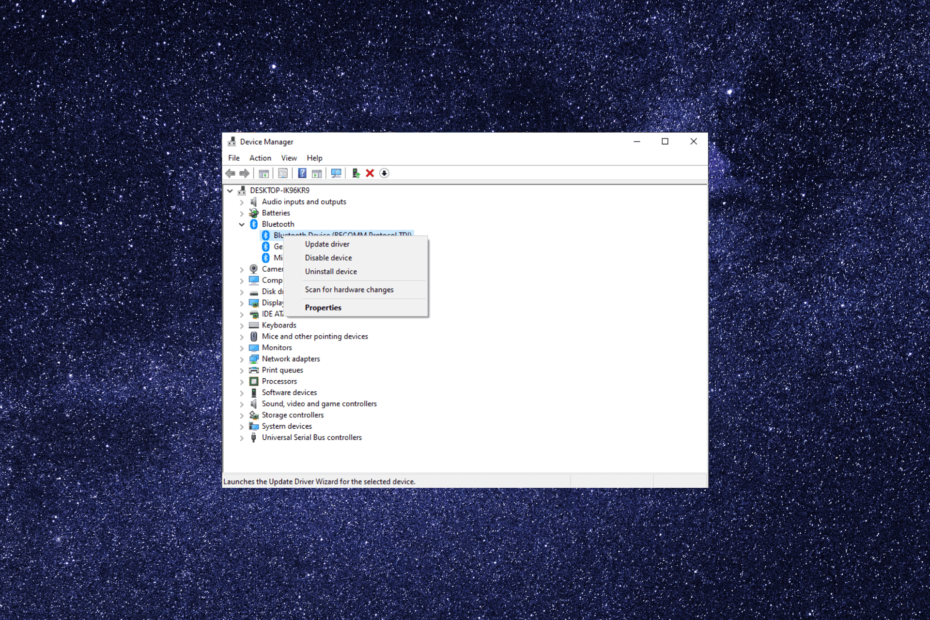
XINSTALLARE CLICCANDO SUL FILE DI DOWNLOAD
- Scarica DriverFix (file di download verificato).
- Clic Inizia scansione per trovare tutti i driver problematici.
- Clic Aggiorna driver per ottenere nuove versioni ed evitare malfunzionamenti del sistema.
- DriverFix è stato scaricato da 0 lettori questo mese.
La connettività Bluetooth è importante per tutti i dispositivi wireless, inclusi altoparlanti, cuffie, mouse e tastiere, per stabilire una connessione.
Se riscontri problemi con la tua connessione, la reinstallazione del driver Bluetooth può spesso risolvere il problema. In questa guida tratteremo tutti i diversi metodi per reinstallare il driver Bluetooth su Windows 10.
Come posso reinstallare il driver Bluetooth in Windows 10?
Prima di procedere con qualsiasi procedura per reinstallarlo, assicurati di disporre dei seguenti prerequisiti:
- Per reinstallare manualmente un driver, devi cercare una versione compatibile con il tuo hardware Bluetooth specifico e il sistema operativo Windows.
- Verifica di avere un connessione internet stabile; è preferibile una rete cablata in quanto il Bluetooth non funziona.
- Deve avere accesso all'account amministratore del dispositivo.
- Eseguire il backup dei dati importanti.
Dopo aver verificato che questi siano soddisfatti, puoi procedere con la reinstallazione del driver sul tuo Windows.
I metodi menzionati di seguito sono gli stessi per tutti i dispositivi, inclusi HP, Lenovo, Dell, Acer e Asus. Qui, stiamo usando HP per la dimostrazione.
1. Usa Gestione dispositivi
- Premere finestre + R per aprire il Correre la finestra di dialogo.
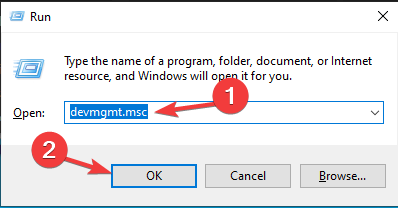
- Tipo devmgmt.msc e clicca OK per aprire il Gestore dispositivi.
- Individua ed espandi Bluetooth, fare clic con il pulsante destro del mouse sul driver e scegliere Disinstalla dispositivo.

- Clic Disinstalla.
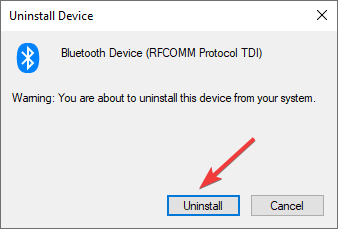
- Vai a Azione e clicca Cerca modifiche hardware. Windows scaricherà e installerà la versione appropriata del driver per il tuo computer.
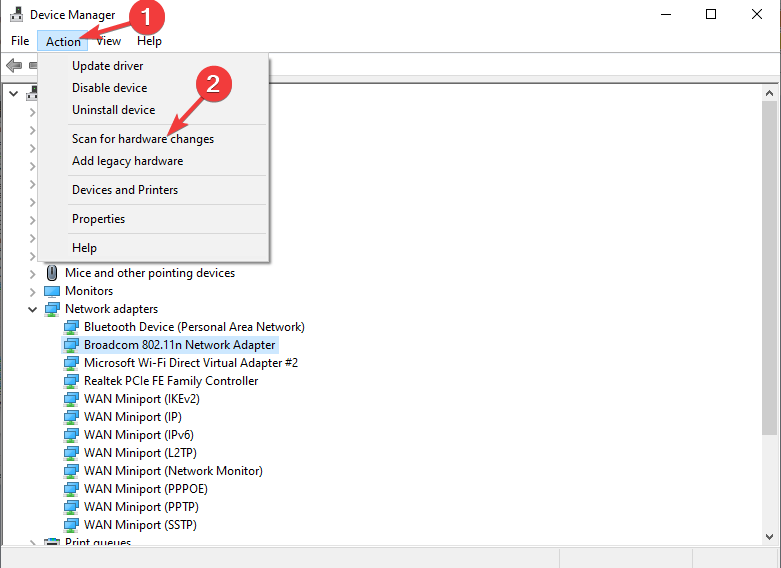
È inoltre possibile riavviare il computer dopo aver disinstallato il driver. Al riavvio, Windows reinstallerà automaticamente il driver Bluetooth.
- Scarica e installa DriverFix.
- Avvia il software.
- Attendere il rilevamento di tutti i driver difettosi.
- DriverFix ora ti mostrerà tutti i driver che presentano problemi e devi solo selezionare quelli che desideri risolvere.
- Attendi che l'app scarichi e installi i driver più recenti.
- Ricomincia PC per rendere effettive le modifiche.

DriverFix
Mantieni i driver dei componenti del tuo PC perfettamente funzionanti senza mettere a rischio il tuo PC.2. Ottieni il driver utilizzando Windows Update
- premi il finestre chiave, tipo gestore dispositivie fare clic Aprire.

- Espandere Bluetooth, fare clic con il pulsante destro del mouse sul driver e fare clic su Disinstalla dispositivo.

- Premere finestre + IO per aprire il Impostazioni app.
- Vai a Aggiornamento e sicurezza.

- Clicca il Controlla gli aggiornamenti pulsante.
- Clicca il Visualizza gli aggiornamenti facoltativi opzione.
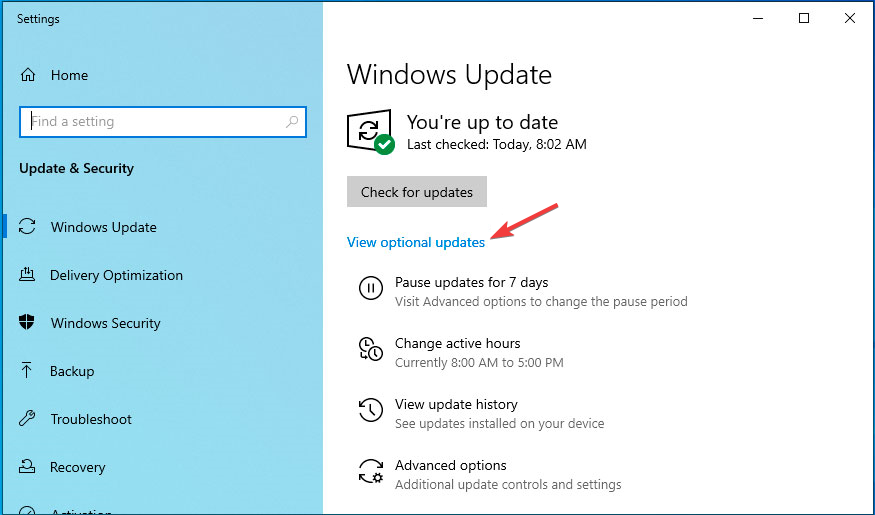
- Vai al Autisti scheda e selezionare qualsiasi aggiornamento disponibile per il driver Bluetooth.
- Ora fai clic Scarica e installa. Il tuo computer potrebbe riavviarsi per completare il processo, quindi salva il tuo lavoro prima che ti chieda di riavviare.
3. Utilizzare HP Support Assistant
Questa soluzione è dedicata ai proprietari di macchine HP. Cerca strumenti simili per il dispositivo del tuo produttore o salta altrimenti.
- premi il finestre chiave, tipo gestore dispositivie fare clic Aprire.

- Espandere Bluetooth, fare clic con il pulsante destro del mouse sul driver e fare clic su Disinstalla dispositivo.

- premi il finestre chiave, tipo assistente di supporto hpe fare clic Aprire.
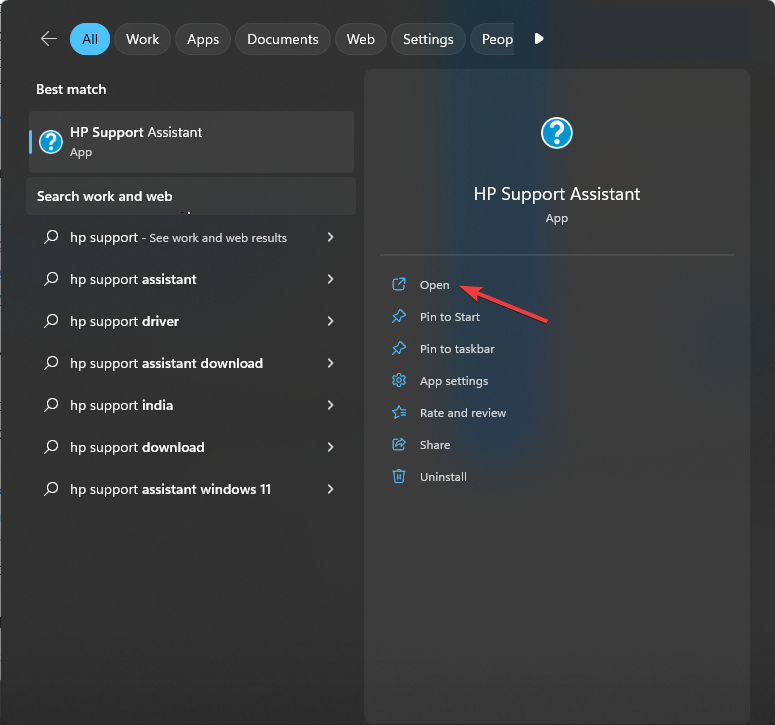
- Clic Aggiornamenti.
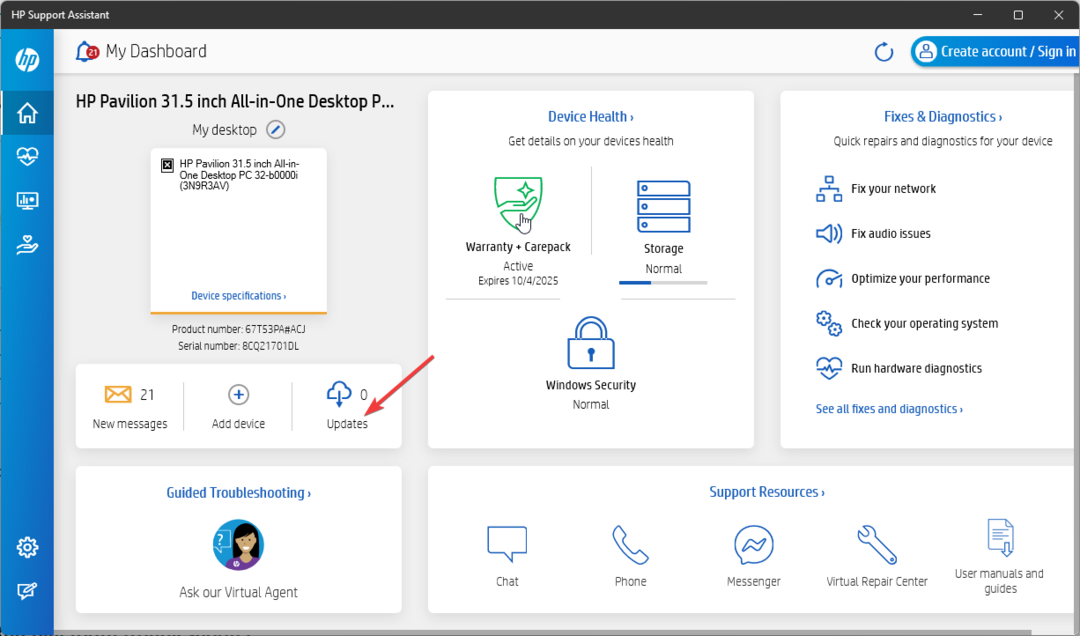
- Lo strumento eseguirà la scansione e ti mostrerà gli aggiornamenti disponibili. Se vedi aggiornamenti per il driver Bluetooth, fai clic su Scarica e installa.
Con le ultime macchine, i produttori stanno includendo un'app per aiutare gli utenti a gestire i driver e risolvere i problemi relativi a rete, audio, prestazioni e altro ancora. Per le macchine HP, si chiama HP Support Assistant.
- Come visualizzare le password WiFi salvate su Windows 11
- Come correggere gli errori di dettatura in Microsoft Word
- Come utilizzare l'ambiente di sviluppo Dev Home per Windows
- Mostra i secondi nell'orologio di sistema su Windows 11 [5 passaggi]
- Come trascrivere e tradurre file audio con Copilot
4. Esegui lo strumento di risoluzione dei problemi Bluetooth
- premi il finestre chiave, tipo gestore dispositivie fare clic Aprire.

- Espandere Bluetooth, fare clic con il pulsante destro del mouse sul driver e fare clic su Disinstalla dispositivo.

- Premere finestre + IO aprire Impostazioni.
- Vai a Aggiornamento e sicurezza.

- Clic Risoluzione dei problemi, quindi seleziona Ulteriori strumenti per la risoluzione dei problemi.
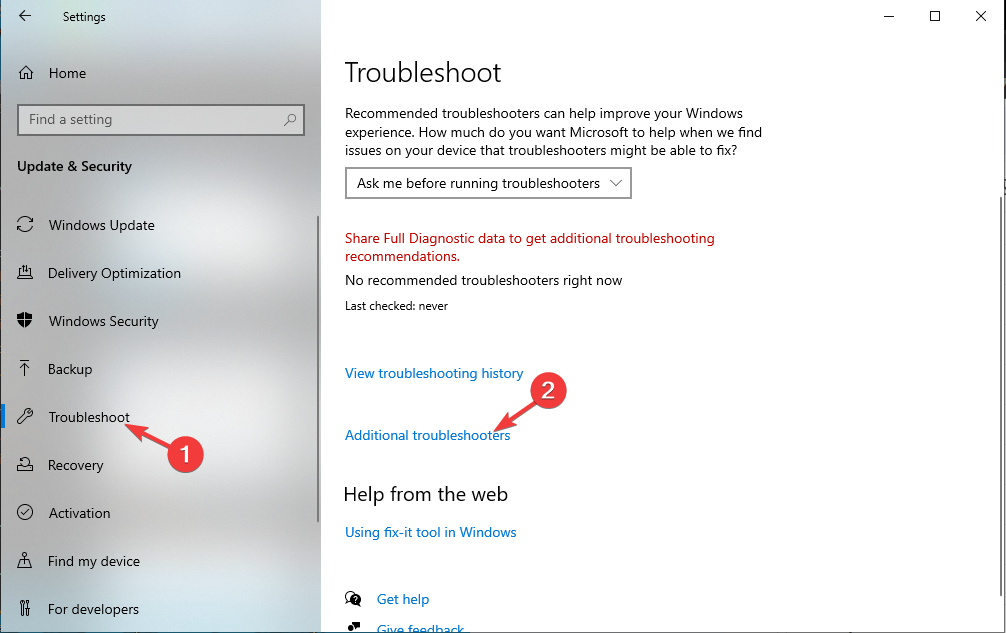
- Individuare Bluetooth e clicca Esegui lo strumento di risoluzione dei problemi.
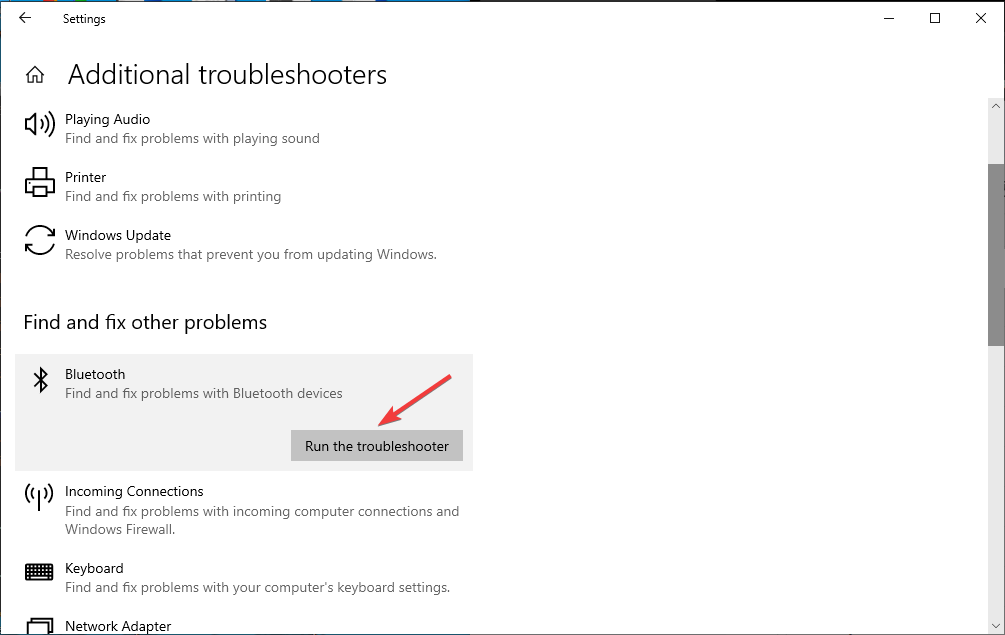
- Segui le istruzioni sullo schermo per completare il processo.
5. Scarica il driver dal sito Web del produttore del computer
- premi il finestre chiave, tipo gestore dispositivie fare clic Aprire.

- Espandere Bluetooth, fare clic con il pulsante destro del mouse sul driver e fare clic su Disinstalla dispositivo.

- Vai al sito Web del produttore (nel nostro esempio, il file Sito HP) & vai a Supporto, quindi fare clic su Software e driver.
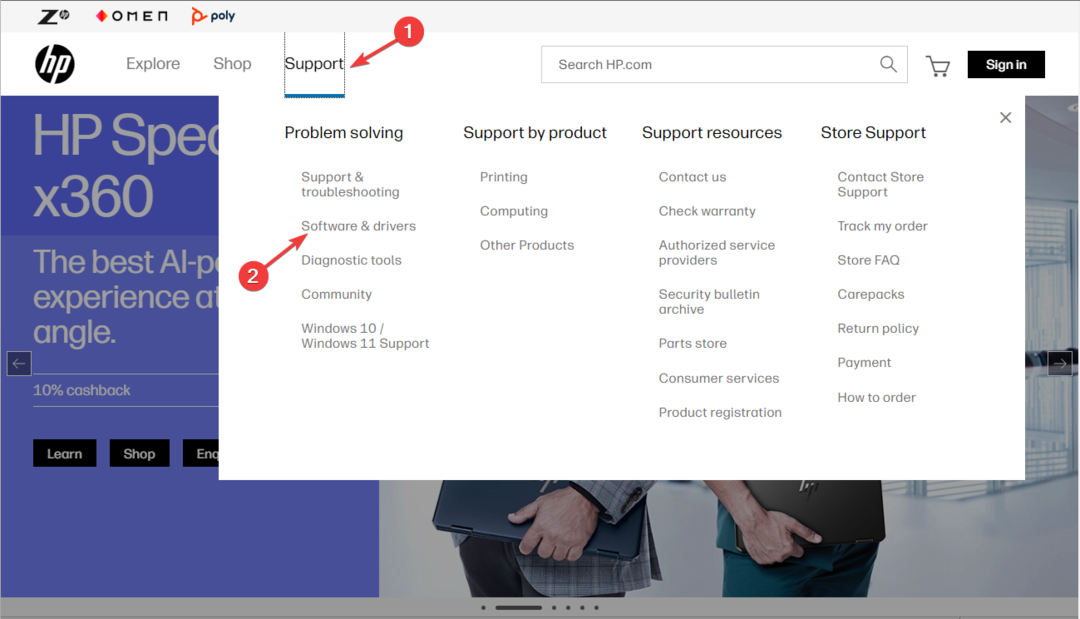
- Seleziona il dispositivo, Computer portatile, O Scrivania.
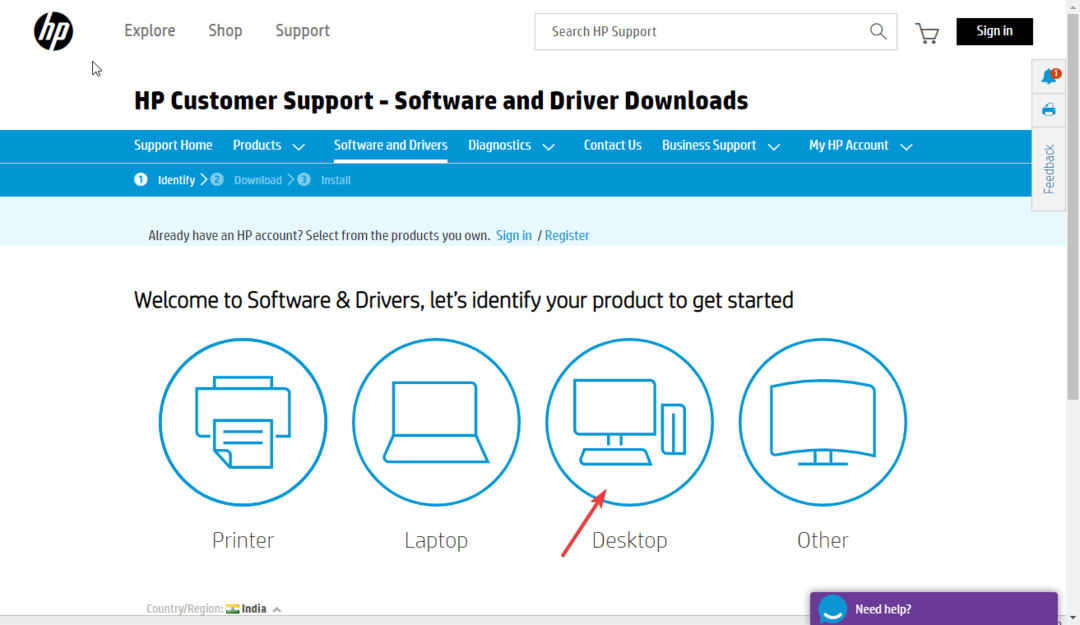
- Clic Lascia che HP rilevi il tuo prodotto.
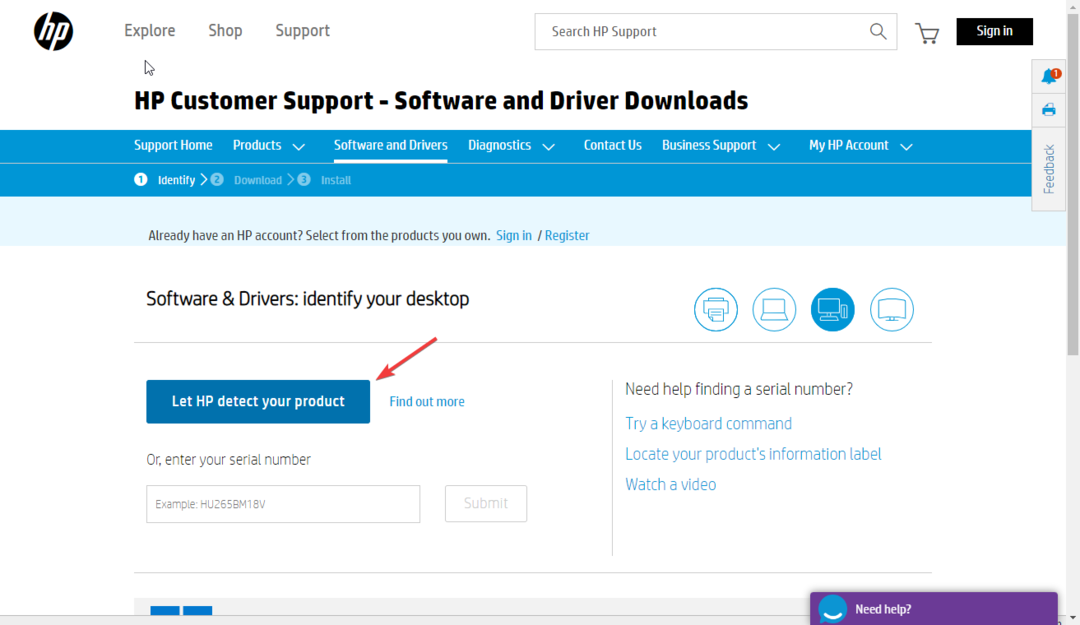
- Fare clic su Rileva i miei driver e un elenco di driver disponibili.
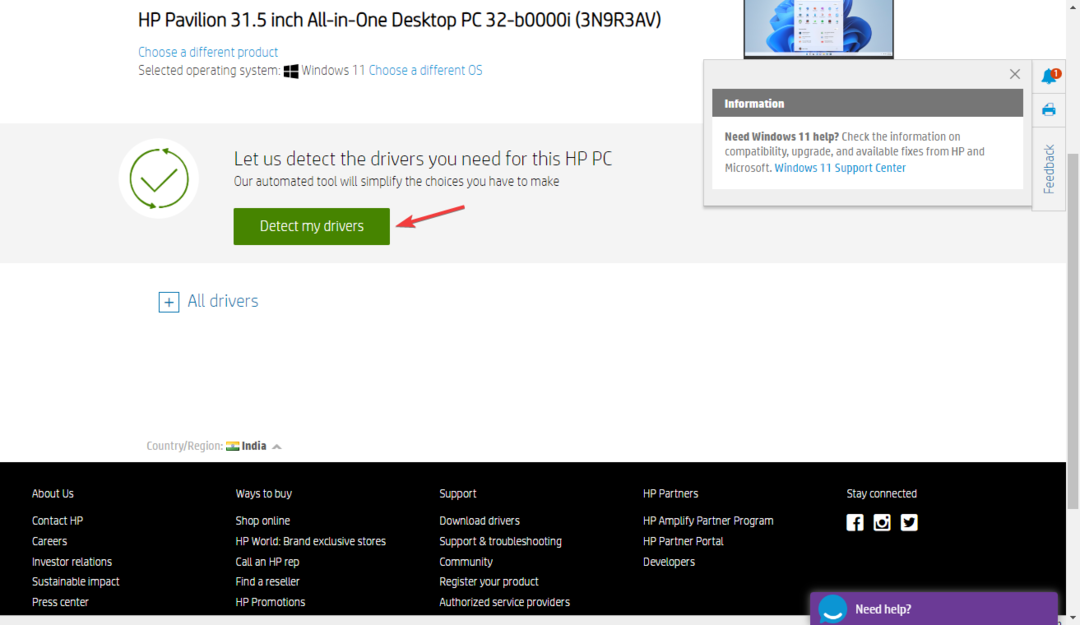
- Vai a Bluetooth, espanderlo e fare clic Scaricamento.
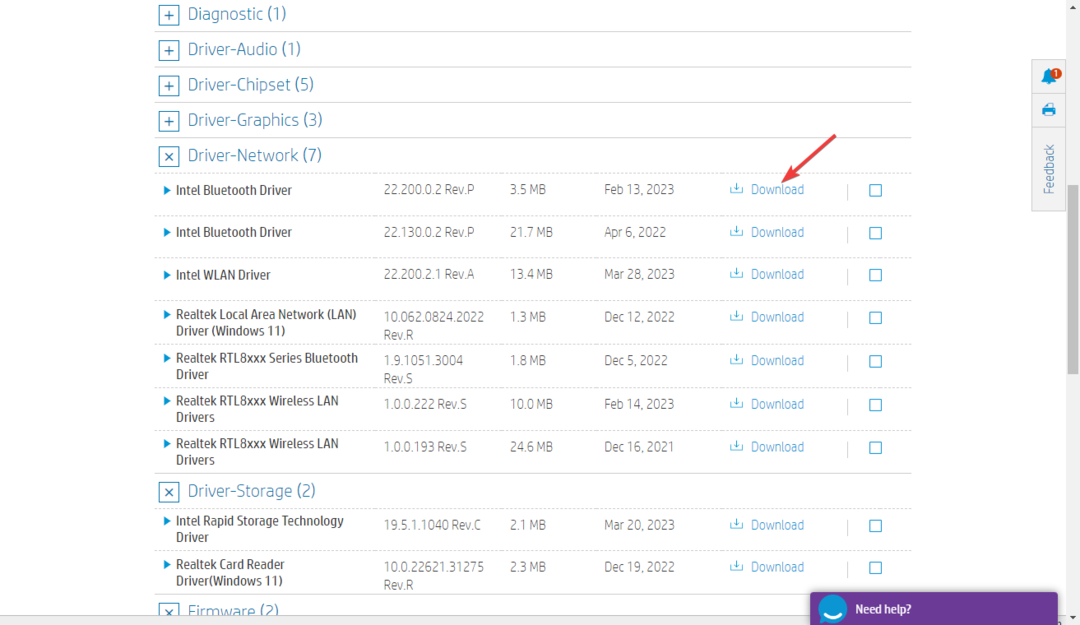
- Clic SÌ sul prompt UAC.
- Fare doppio clic sul file scaricato. Clic Prossimo sul Driver Intel Bluetooth procedura guidata e seguire le istruzioni sullo schermo per completare.
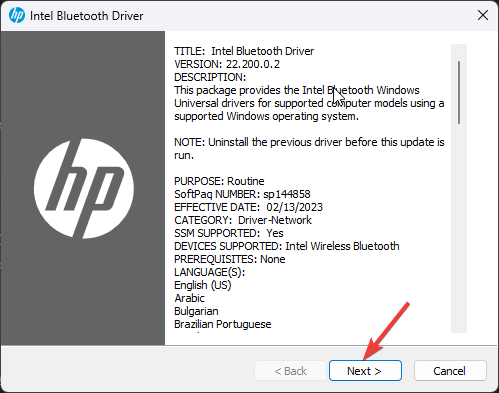
Abbiamo fornito un esempio su come ottenere il driver Bluetooth per le macchine HP, ma la procedura è simile per altri produttori.
6. Scaricalo dal sito web di Intel
- premi il finestre chiave, tipo gestore dispositivie fare clic Aprire.

- Espandere Bluetooth, fare clic con il pulsante destro del mouse sul driver e fare clic su Disinstalla dispositivo.

- Vai al Sito web dell'Intel, e cercare il nome del dispositivo.
- Otterrai l'elenco dei download disponibili, seleziona quello appropriato, fai clic Visualizza dettagli.
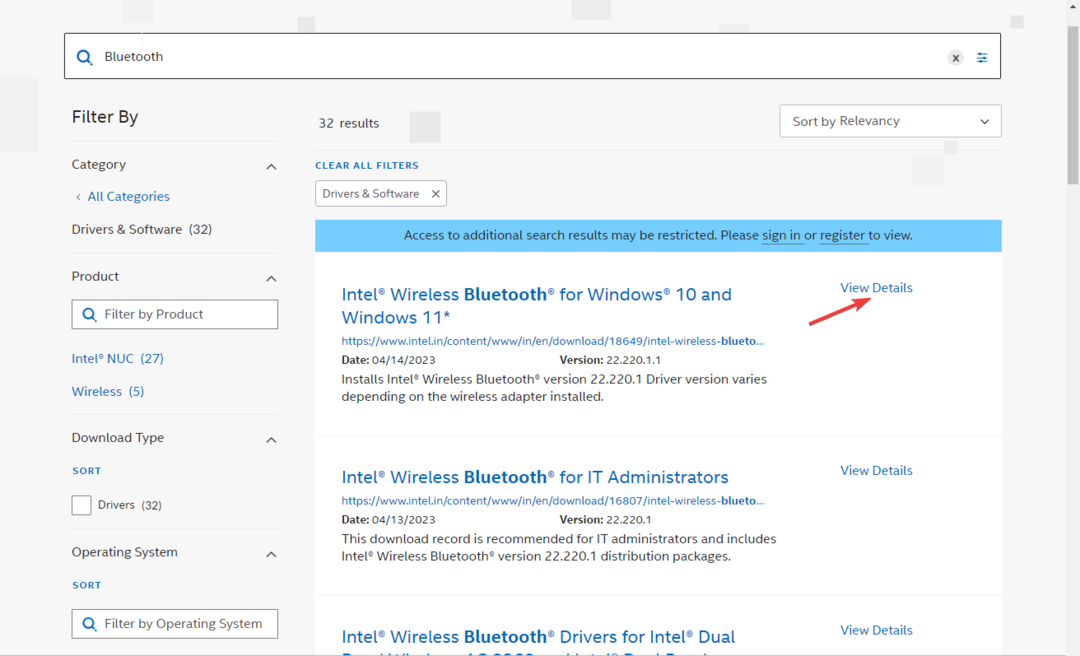
- Clic Scaricamento.
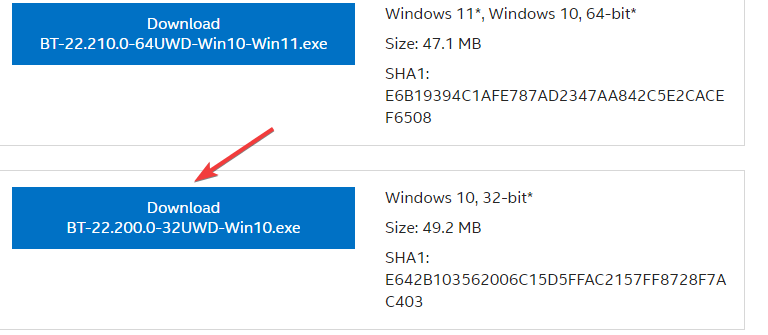
- Clic Accetto i termini del contratto di licenza.
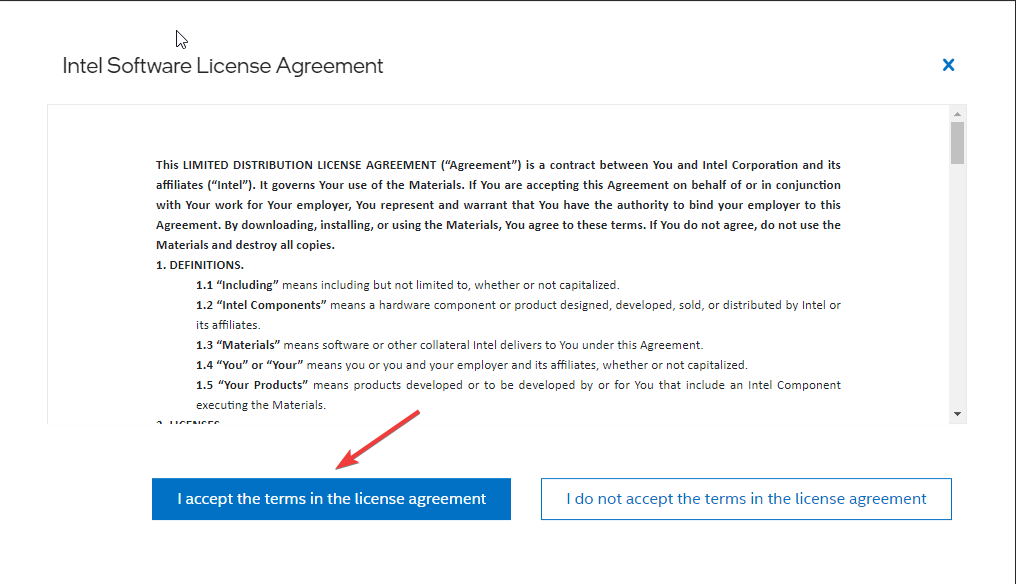
- Clic SÌ sul prompt UAC.
- Fare doppio clic sul file scaricato nella procedura guidata del driver Intel Bluetooth e fare clic su Prossimo.
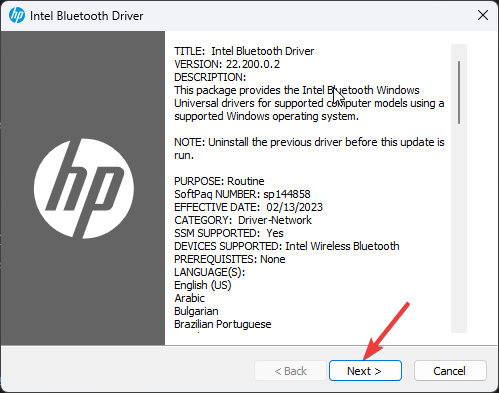
- Ora segui le istruzioni sullo schermo per completare il processo.
7. Utilizzare il sito Web del catalogo di Microsoft Update
7.1 Scarica il driver
- premi il finestre chiave, tipo gestore dispositivie fare clic Aprire.

- Espandere Bluetooth, fare clic con il pulsante destro del mouse sul driver e fare clic su Disinstalla dispositivo.

- Vai al Sito Web del catalogo di Microsoft Update.
- Nella barra di ricerca, digita il nome del conducente.
- Otterrai un elenco di voci; guarda la loro versione e la data di rilascio, trova quella appropriata e fai clic Scaricamento.
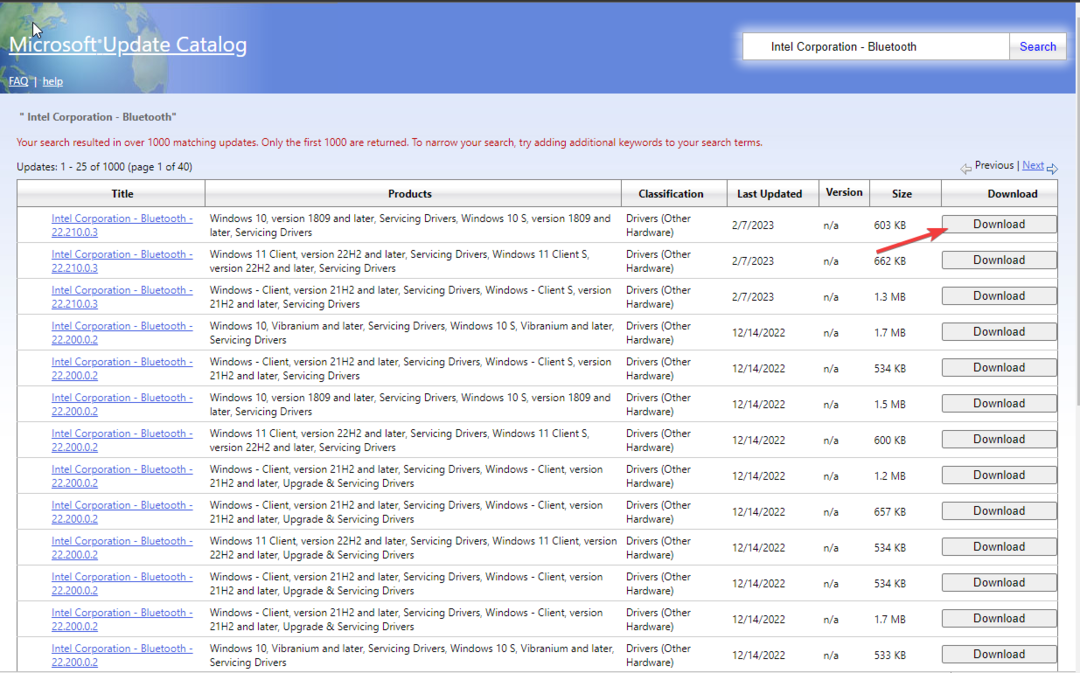
- In una finestra popup, fare clic sul collegamento sotto il nome del conducente.
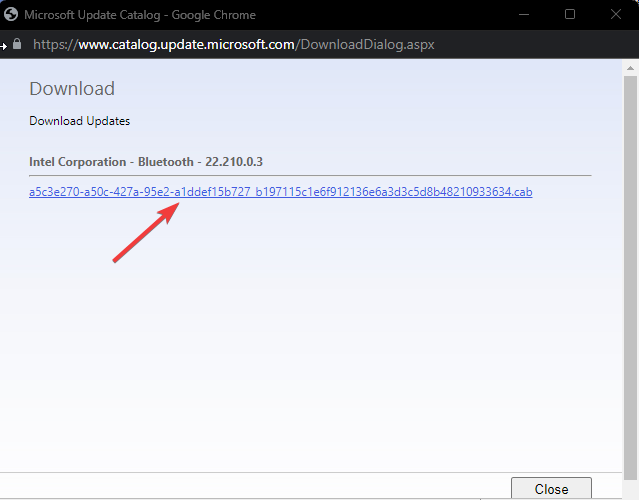
- Una volta scaricato, puoi vedere un file .cab. Puoi fare doppio clic per aprirlo, premere Ctrl + UN per selezionare tutti i file e fare clic su copia pulsante.
- Ora vai a Scrivania, creare una cartella e denominarla di conseguenza. Apri la cartella e incolla i file al suo interno.
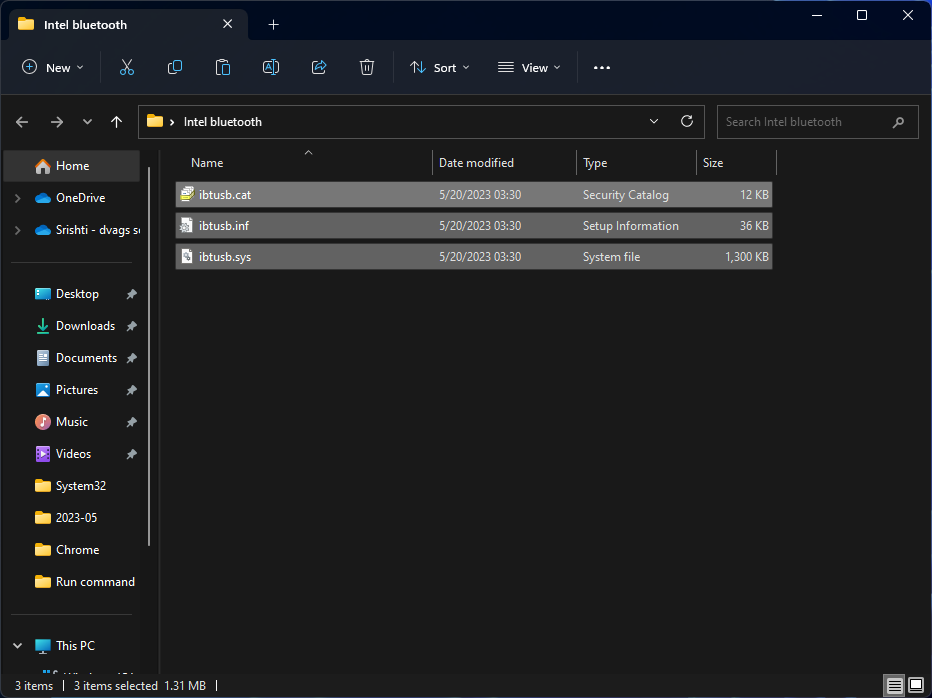
- Attendere il completamento del processo.
7.2 Reinstallare il driver
- Aprire Gestore dispositivi utilizzando Passo 1 dalla soluzione di cui sopra.
- Espandere Bluetooth, fare clic con il pulsante destro del mouse sul driver e fare clic su Aggiorna driver.
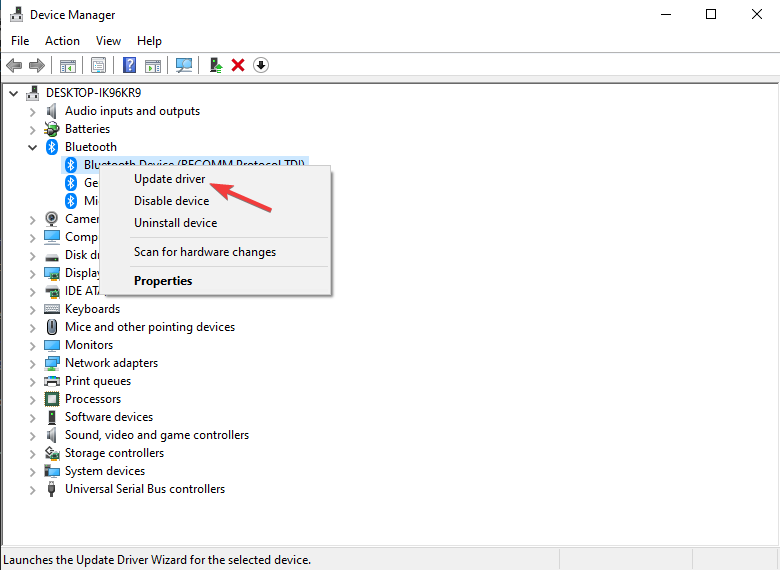
- Clic Sfoglia il mio computer per i driver.
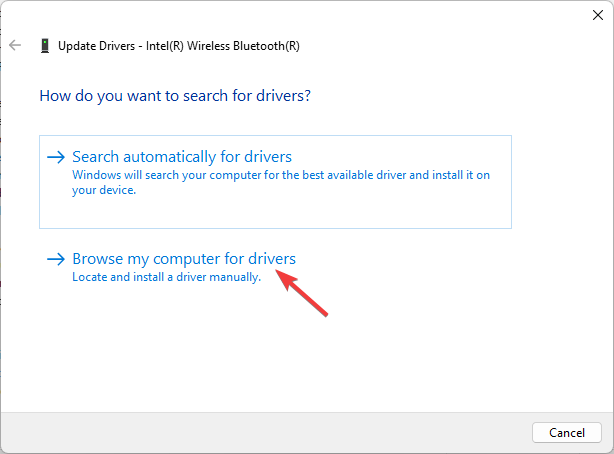
- Ora fai clic Navigare e trova la cartella che hai creato.
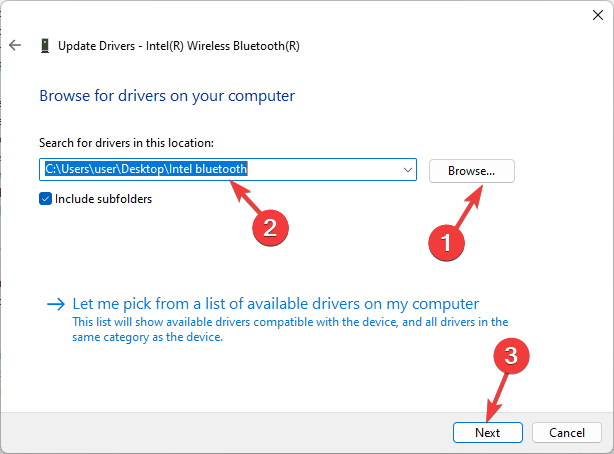
- Clic Prossimo e seguire le istruzioni sullo schermo per completare l'installazione.
Se stai cercando modi semplici per scarica e installa i driver Bluetooth per Windows 11, ti suggeriamo di consultare questa guida.
Quindi, questi sono metodi diversi per reinstallare il driver Bluetooth in Windows 10. Se avete domande o dubbi, fatecelo sapere nella sezione commenti qui sotto.
Hai ancora problemi? Risolvili con questo strumento:
SPONSORIZZATO
Alcuni problemi relativi ai driver possono essere risolti più rapidamente utilizzando uno strumento dedicato. Se hai ancora problemi con i tuoi driver, basta scaricare DriverFix e farlo funzionare in pochi clic. Dopodiché, lascia che prenda il sopravvento e correggi tutti i tuoi errori in pochissimo tempo!


